Google Fit är en bra app att använda för att hålla reda på allt fitnessrelaterat, från dina träningspass till dina långsiktiga fitnessmål. Ett gemensamt mål är att bränna mer kalorier eller kilojoules, och Google Fit kan också hjälpa till med dessa.
Så här mäter du dina kalorier eller kilojoules brända i Google Fit!
Produkter som används i den här guiden
- Alla Android-smarttelefoner
- Google Play Butik: Google Fit (Fri)
- Amazon: TicWatch Pro ($250)
Hur man mäter kalorier eller brända kilojoules från din telefon
- Öppna Google Fit-appen på din Android-telefon.
- Förbrända kalorier visas nära mitten av skärmen.
-
Knacka NUMMER Cal / kJ. Detta visar hur många kalorier eller kilojoules du har bränt hittills den dagen.

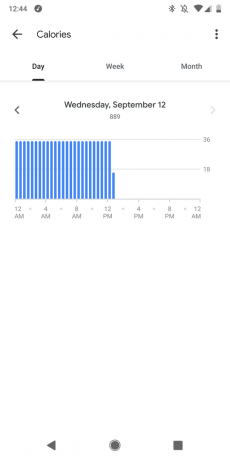
- Knacka Vecka för att visa hur många kalorier eller kilojoules du har bränt den här veckan.
-
Knacka Månad för att visa hur många kalorier eller kilojoules du har bränt den här månaden.

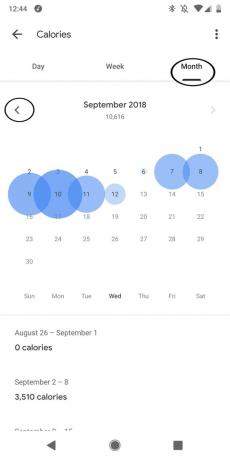
- Scrolla ner för att visa fördelningen av hur många kalorier eller kilojoules du har bränt under varje vecka denna månad.
- Knacka pilarna nästa månad för att se dina kalorier eller kilojoules brända under föregående månader.
Det är allt! Fortsätt bara träna och låt Google Fit registrera dina framsteg. När du är redo att se tillbaka på hur hårt du har arbetat finns allt där i appen.
Våra bästa utrustningsval
Om du är på Google Fit är det värt att få en Wear OS-klocka för att spåra dina träningspass direkt från din handled.
